2020年、あけましておめでとうございます。
本年もよろしくお願いいたします。
今年最初の投稿は、タイトルの通り「Salesforceのカスタム表示ラベルを使って、1/1に各国の新年の挨拶を表示する数式項目を作ろう」です。
きっかけはこのTweetです。
今年もよろしくお願いします。メッセージもカスタム表示ラベルに…。笑
— Shun Kosaka (@shunkosa) 2019年12月31日
ということで、さっそく作ってみましょう。
準備
トランスレーションワークベンチの有効化
翻訳機能を初めて使う場合は、ユーザインターフェース|トランスレーションワークベンチ|翻訳 をクリックし、右画面の [有効化] をクリックします。

翻訳設定で使用する言語を追加する
ユーザインターフェース|トランスレーションワークベンチ|翻訳設定 をクリックし、翻訳対象の言語を追加します。
このとき、翻訳者の指定を忘れないようにしてください。
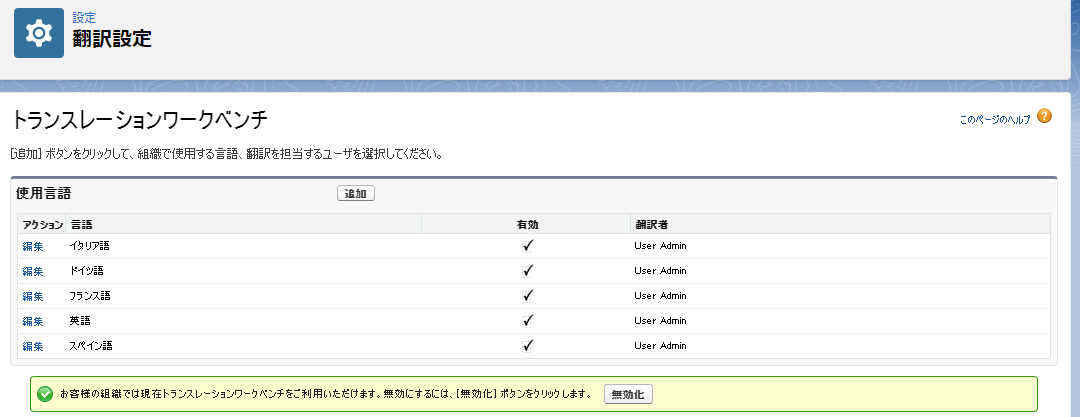
カスタム表示ラベルの設定
カスタム表示ラベルの作成
ユーザインターフェース|カスタム表示ラベル をクリックし、[新規カスタム表示ラベル] から日本語の新年の挨拶をカスタム表示ラベルとして作成します。
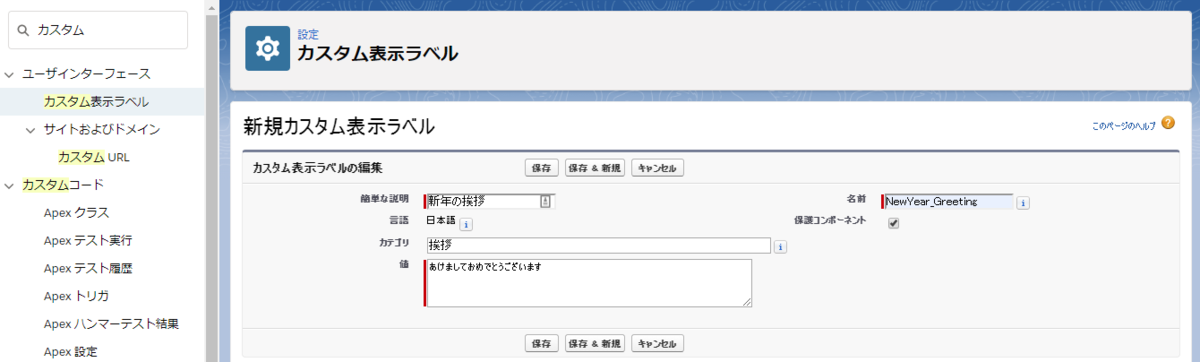
カスタム表示ラベルの翻訳
カスタム表示ラベルの [翻訳] 観連リストから、各国の新年の挨拶を登録します。
今回は以下のサイトを参考にしました。
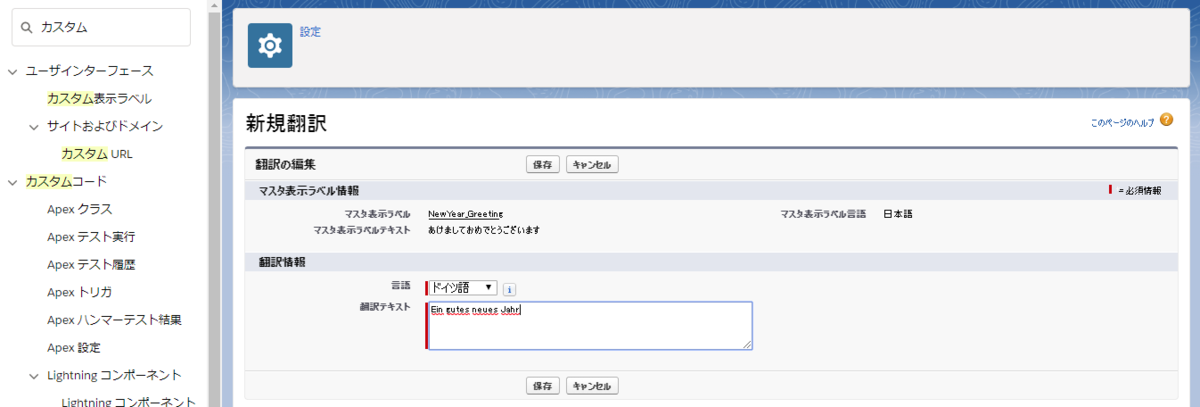
最終的には以下のようにします。
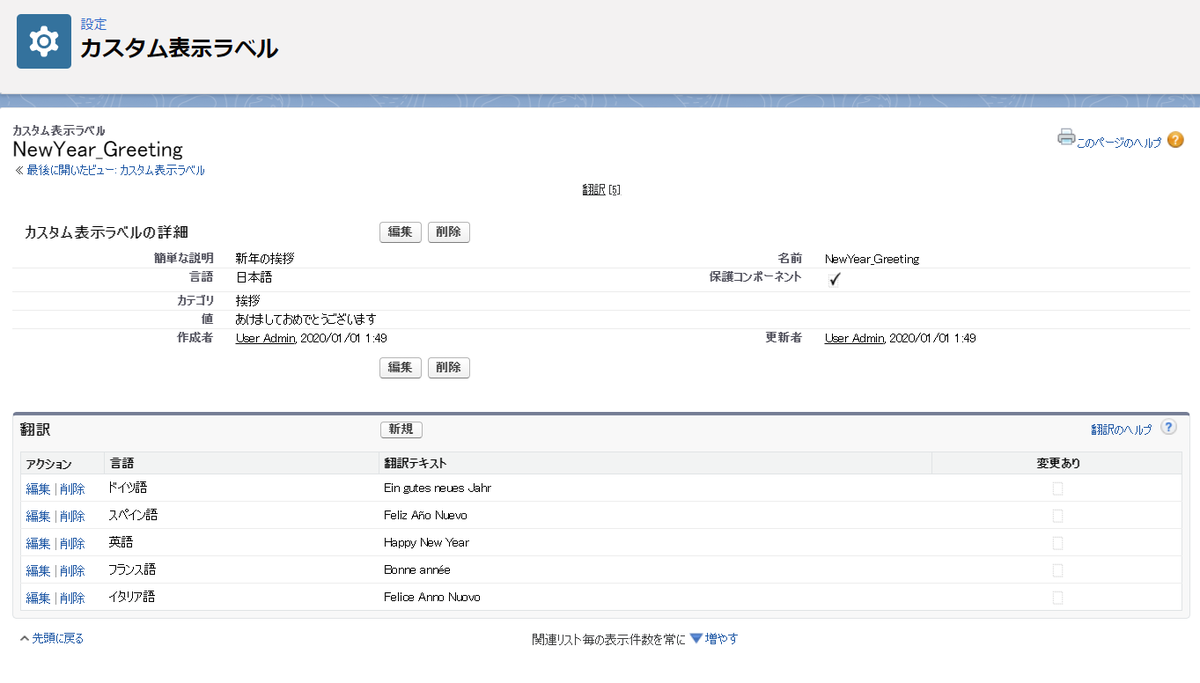
新年の挨拶を表示する数式を作成
カスタム表示ラベルを使用し、テキスト数式項目を作成します。
数式は以下のようになります。*1
なお、カスタム表示ラベルを使いたい場合は [高度な数式] タブの [項目の挿入] にて、 [$Label] を選択すると右側に使用できるカスタム表示ラベルが表示されますので、対象表示ラベルを選んで [挿入] をクリックすると使えます。
IF(MONTH(TODAY())=1 && DAY(TODAY())=1, $Label.NewYear_Greeting, '')

結果
ユーザの言語を切り替えるごとに、「新年の挨拶」項目の表示を切り替えることができました。
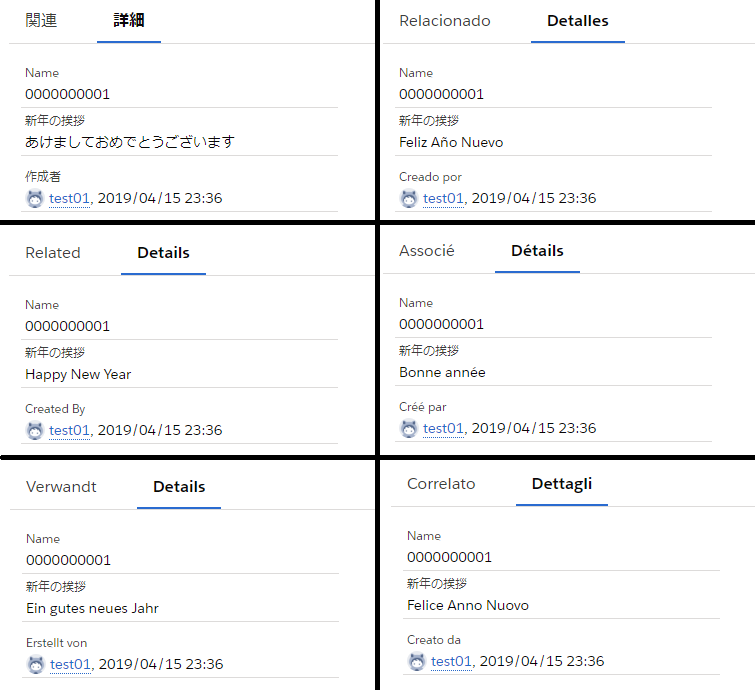
なお、翻訳がない言語は日本語の新年の挨拶が表示されます。
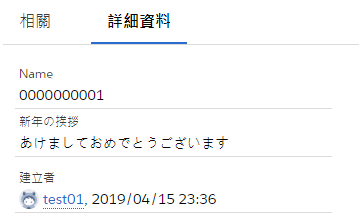
おわりに
普段は単一言語(日本語)環境しか使わないので翻訳機能は使わないのですが、今回カスタム表示ラベル&翻訳を使ってみて、複数言語を表示する必要がある環境では便利だな、と感じました。
この投稿が皆様の参考になれば幸いです。
また、2020年が皆様にとって良い年となりますよう祈念いたします。
*1: $Label.NewYear_Greeting は今回作成したカスタム表示ラベルです